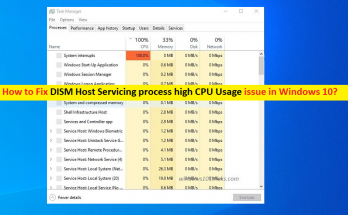
DISMホストサービスプロセスの高いCPU使用率を修正する方法Windows10
Windows10の「DISMホストサービスプロセスのCPU使用率が高い」問題とは何ですか? Windows 10で「DISMホストサービスプロセスのCPU使用率が高い」問題が発生していて、DISMホストサービスプロセスがパフォーマンスの低下の問題によりシステムを即座にシャットダウンしている場合は、適切な解決策があります。ここでは、問題を解決するための簡単な手順/方法について説明します。議論を始めましょう。 「DISMHost.exe」または「DISMホストサービスプロセス」:DISMはDeployment Image Servicing andManagementの略です。これは、ハードディスクシステムイメージを修復するためのコマンドラインツールです。これは、マウントするためのWindows組み込みツールであり、Windowsイメージファイルまたは仮想ハードディスクに関する情報を取得できます。 DISMツールを使用すると、WindowsイメージファイルのWindows機能、パッケージ、ドライバー、および国際設定をインストール、アンインストール、構成、および更新できます。 しかし、何人かのユーザー/ Windows 10ユーザーは、Windows 10で「DISMホストサービスプロセスの高いCPU使用率」の問題に直面し、DISMホストサービスプロセスによって引き起こされるシステムの速度低下の問題のために、コンピューターでそれ以上のアクションを適切に実行できないと説明しました。 Windows10コンピューター。タスクマネージャーを使用して、DISMホストサービスプロセスまたは「DISMHost.exe」プロセスのステータスを確認するのは非常に簡単です。 ユーザーは、コンピューターのCPU使用率を確認するために「タスクマネージャー」を開いたり、システムの速度低下の問題を引き起こしているプログラミングを確認しようとすると、タスクマネージャーのDISMホストサービスプロセスでCPU使用率が約27〜34%高くなることに気付いたと説明しました。 。専門家によると、DISMが保管されている場所によっては、危険な場合があります。このプロセスがCPUの27〜34%を使用している場合、リスクがあります。 この問題の背後にある考えられる理由は、コンピュータのマルウェアやウイルスの感染、システムファイルやレジストリの問題、他のプログラム/サービスの干渉、プログラム/アプリケーションの問題、exeが問題に遭遇し、閉じる必要がある、exeが見つからない、教員DISMホストサービスプロセスまたはDISMHostパスなど。解決策を探しましょう。 Windows 10でDISMホストサービスプロセスのCPU使用率が高い問題を修正するにはどうすればよいですか? 方法1:「PC修復ツール」を使用してDISMホストサービスプロセスのCPU使用率が高い問題を修正する 「PC修復ツール」は、BSODエラー、DLLエラー、EXEエラー、プログラム/アプリケーションの問題、マルウェアまたはウイルスの問題、システムファイルまたはレジストリ、またはその他のシステムの問題を数回クリックするだけで簡単かつ迅速に見つけて修正する方法です。このツールは、下のボタン/リンクから入手できます。 PC修復ツールを入手する 方法2:Windows10でスーパーフェッチサービスを無効にする この問題を解決する1つの可能な方法は、Windows10でSuperfetchサービスを無効にすることです。 ステップ1:キーボードの「Windows + R」キーを押し、開いた「実行」ウィンドウに「services.msc」と入力し、「OK」ボタンを押して「サービス」ウィンドウを開きます ステップ2:「Superfetch」サービスを見つけてダブルクリックし、「プロパティ」を開きます。 [プロパティ]ウィンドウで、[スタートアップの種類]ドロップダウンから[無効]オプションを選択し、[サービスステータス]セクションの[停止]ボタンをクリックします ステップ3:最後に、[適用]ボタンと[OK]ボタンをクリックして変更を保存し、コンピューターを再起動して、問題が解決したかどうかを確認します。 方法3:Windows10でBITSサービスを停止する …
DISMホストサービスプロセスの高いCPU使用率を修正する方法Windows10 Read More